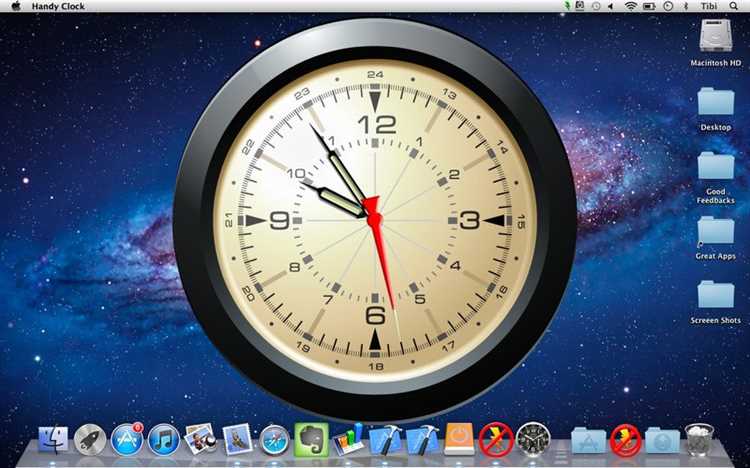
Windows 10 предоставляет несколько вариантов для добавления и настройки часов на рабочий стол, что помогает пользователю быстро ориентироваться во времени, не открывая системные меню. Встроенные инструменты позволяют выбрать внешний вид часов, их формат и место расположения. Если вы хотите настроить отображение времени на экране по своим предпочтениям, следуйте простым шагам, описанным ниже.
Первый способ добавления часов на рабочий стол – это использование виджетов в Центре уведомлений. Для этого достаточно кликнуть правой кнопкой мыши по панели задач и выбрать «Виджеты». После активации на экране появится не только время, но и прогноз погоды, новости, календарь. Вы можете настроить, какие данные будут отображаться, а также изменить местоположение виджетов на экране.
Второй способ – это изменение формата времени в настройках системы. Откройте «Параметры», затем выберите «Время и язык», и перейдите в раздел «Дата и время». Здесь можно изменить отображение времени в 12-часовом или 24-часовом формате, а также указать, какой именно временной пояс будет использоваться. Эти параметры могут быть полезны, если вы работаете с несколькими часовыми поясами.
Для более подробной настройки внешнего вида часов, включая цвет и стиль, можно использовать сторонние приложения, например, 8GadgetPack или Windows Desktop Gadgets, которые позволяют интегрировать на рабочий стол не только цифровые, но и аналоговые часы, а также добавить дополнительные функции, такие как будильник или таймер.
Как добавить дополнительные часы на панели задач Windows 10
Для добавления дополнительных часов на панели задач Windows 10 необходимо воспользоваться настройками системы. Это позволит отображать несколько временных зон одновременно, что особенно полезно для пользователей, работающих с международными командами или часто путешествующих.
1. Откройте «Параметры» системы, щелкнув правой кнопкой мыши по панели задач и выбрав «Настройки даты и времени».
2. В открывшемся окне выберите раздел «Добавить часы для нескольких временных зон».
3. В появившемся диалоговом окне активируйте вторичный и/или третий часовой пояс. Для этого отметьте соответствующие флажки и выберите нужные города или временные зоны из списка.
4. После выбора дополнительных часовых поясов нажмите «Ок», и изменения будут сразу применены.
5. Теперь на панели задач будет отображаться время для выбранных вами зон. Вы можете кликнуть на иконку часов для просмотра времени в других регионах.
Это удобный способ для работы с несколькими временными зонами, позволяющий быстро ориентироваться в глобальном времени прямо с панели задач.
Настройка отображения времени в разных форматах

В Windows 10 можно настроить отображение времени в различных форматах, чтобы он соответствовал вашим предпочтениям. Это касается как 12-часового, так и 24-часового формата, а также формата даты.
Для изменения формата времени нужно перейти в Панель управления, затем выбрать раздел Часы и регион и далее – Дата и время. В открывшемся окне выберите Изменить дату и время и откроется новый диалог для настройки форматов.
Чтобы изменить формат времени, откройте вкладку Форматы и выберите опцию Изменить форматы даты и времени. Здесь вы сможете изменить формат времени в зависимости от ваших предпочтений: 12-часовой или 24-часовой формат.
12-часовой формат используется в странах, где день делится на две половины – до полудня (AM) и после полудня (PM). Это стандарт для большинства англоязычных стран. Например, время 2:00 PM означает 14:00 по 24-часовому формату.
24-часовой формат – это более универсальный способ отображения времени, где сутки начинаются с 00:00 и заканчиваются в 23:59. Этот формат используется в большинстве европейских и азиатских стран, а также в технических приложениях, так как он исключает путаницу с AM и PM.
Также можно настроить формат отображения времени для дополнительных временных зон. В разделе Дополнительные параметры выберите опцию Дополнительные часы и настройте их под свои нужды, указав нужную временную зону и формат времени.
Если вы хотите отобразить день недели или месяц в числе, а не текстом, откройте окно Изменить форматы даты и времени и выберите соответствующий формат для отображения данных.
Как изменить цвет и стиль отображения часов на рабочем столе

В Windows 10 можно изменить стиль и цвет отображения часов в панели задач с помощью настроек системы. Для этого откройте меню «Параметры», выберите раздел «Персонализация», а затем перейдите в «Цвета». Здесь вы найдете несколько вариантов настройки внешнего вида элементов интерфейса, включая панель задач и часы.
Если вы хотите изменить цвет часов, выберите нужный оттенок для панели задач. По умолчанию, Windows применяет один цвет для всех элементов интерфейса, однако вы можете выбрать более контрастный цвет для улучшения видимости времени. Также есть возможность выбрать автоматическую настройку цвета в зависимости от обоев рабочего стола.
Для изменения стиля отображения времени в панели задач, используйте параметры региона. Перейдите в «Параметры» > «Время и язык» > «Дата и время», затем выберите нужный формат времени (12-часовой или 24-часовой). Кроме того, можно настроить дополнительные параметры отображения времени через реестр Windows, но это требует аккуратности и осторожности.
Для более глубоких изменений стиля времени на рабочем столе, например, для добавления или изменения шрифта, можно воспользоваться сторонними приложениями, такими как Rainmeter. Эти программы позволяют полностью кастомизировать внешний вид часов, добавлять текстовые виджеты и изменять шрифт, размер и положение на экране.
Как настроить отображение времени по разным часовым поясам

Windows 10 позволяет добавлять несколько часовых поясов для удобства отслеживания времени в различных регионах. Это полезно для людей, работающих с международными коллегами или следящих за событиями в разных уголках мира.
Чтобы настроить отображение времени по разным часовым поясам, выполните следующие шаги:
- Кликните правой кнопкой мыши на панели задач, рядом с текущим временем.
- Выберите «Настройки даты и времени».
- В открывшемся окне прокрутите вниз до раздела «Несколько часов». Нажмите на ссылку «Добавить часы для другого часового пояса».
- В появившемся окне выберите нужный часовой пояс из выпадающего списка. Укажите правильное время для второго пояса и нажмите «ОК».
- Повторите шаги для добавления других часовых поясов, если необходимо.
Теперь на панели задач будут отображаться не только часы по вашему времени, но и дополнительные часы для выбранных часовых поясов. Вы можете легко переключаться между ними, подведя курсор к времени на панели задач.
Для удобства можно настроить отображение на весь экран, нажав на иконку времени, или изменить формат отображения через меню «Настройки времени».
В случае изменения временных зон или перехода на летнее/зимнее время, Windows 10 автоматически обновит соответствующие часы по регионам, обеспечивая точность данных.
Как отключить или вернуть часы на рабочем столе Windows 10
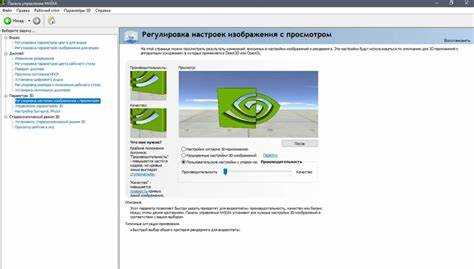
Для отключения или возврата часов на рабочем столе Windows 10, выполните несколько простых шагов через системные настройки.
Чтобы скрыть часы, нажмите правой кнопкой мыши по панели задач и выберите «Параметры панели задач». В открывшемся окне прокрутите вниз и найдите раздел «Область уведомлений». Отключите опцию «Отображать часы на панели задач». Часы исчезнут, но при этом их можно будет увидеть в центре уведомлений при клике на иконку времени.
Для восстановления часов выполните те же действия, но включите переключатель «Отображать часы на панели задач». Это вернет часы на видное место, и они снова будут отображаться на панели задач в правом нижнем углу.
Если часы не отображаются после включения этой опции, проверьте, не скрыта ли иконка времени в настройках панели задач. Для этого откройте «Настройки панели задач» и убедитесь, что они отображаются в разделе «Выбор значков для отображения на панели задач».
Вопрос-ответ:
Как добавить часы на рабочий стол Windows 10?
Чтобы добавить часы на рабочий стол в Windows 10, нужно выполнить несколько простых шагов. Сначала щелкните правой кнопкой мыши по пустому участку рабочего стола и выберите «Персонализация». В открывшемся окне выберите вкладку «Темы», а затем нажмите на «Настройки значков рабочего стола». В этом меню поставьте галочку напротив «Часы», чтобы они появились на рабочем столе. Если опция не доступна, можно использовать сторонние программы для добавления виджетов с часами.
Можно ли настроить отображение нескольких часовых поясов на рабочем столе Windows 10?
Да, в Windows 10 можно настроить отображение нескольких часовых поясов. Для этого нужно щелкнуть правой кнопкой мыши по часам в панели задач и выбрать «Настройка даты и времени». В открывшемся окне перейдите в раздел «Дополнительные часы» и включите отображение второго и третьего часовых поясов. Вы можете настроить их для разных городов или стран, чтобы всегда быть в курсе времени в разных уголках мира.
Можно ли изменить стиль отображения часов на рабочем столе Windows 10?
По умолчанию в Windows 10 нет встроенной функции для изменения внешнего вида часов на рабочем столе, кроме их размера и формата (например, 12- или 24-часовой формат). Однако для этого можно использовать сторонние приложения, такие как Rainmeter или ClockTrayApp, которые позволяют настроить более разнообразное оформление и добавить различные виджеты с часами на рабочий стол. Эти программы предоставляют гибкие настройки для изменения стиля отображения времени, а также добавляют дополнительные функции, например, отображение температуры или календаря.
Как изменить формат времени, отображаемого на часах в Windows 10?
Чтобы изменить формат времени на часах Windows 10, перейдите в «Параметры» и выберите раздел «Время и язык». Затем нажмите на «Дата и время» и прокрутите страницу вниз до пункта «Формат даты и времени». Здесь можно настроить, как будет отображаться время — в 12-часовом или 24-часовом формате. Выберите подходящий вариант, и изменения вступят в силу сразу. Также можно настроить формат даты для различных регионов и языков, чтобы адаптировать отображение времени под ваши предпочтения.
Почему не отображаются часы на рабочем столе в Windows 10, и как это исправить?
Если часы не отображаются на рабочем столе в Windows 10, возможно, это связано с настройками отображения значков рабочего стола или с проблемами в системе. Чтобы исправить это, проверьте, активированы ли системные значки на рабочем столе. Для этого щелкните правой кнопкой мыши на рабочем столе, выберите «Персонализация», затем «Темы» и «Настройки значков рабочего стола». Убедитесь, что опция «Часы» включена. Если это не помогает, перезагрузите компьютер или попробуйте выполнить обновление Windows, так как ошибка может быть связана с неисправностью в операционной системе.
Как добавить часы на рабочий стол в Windows 10?
Чтобы добавить часы на рабочий стол в Windows 10, нужно воспользоваться встроенными возможностями операционной системы. Для этого откройте «Параметры» через меню «Пуск» или нажатием клавиш Win + I. Затем перейдите в раздел «Персонализация», выберите «Тема», и в правой части окна найдите настройку «Настройка значков рабочего стола». В открывшемся окне выберите опцию отображения времени на рабочем столе.






